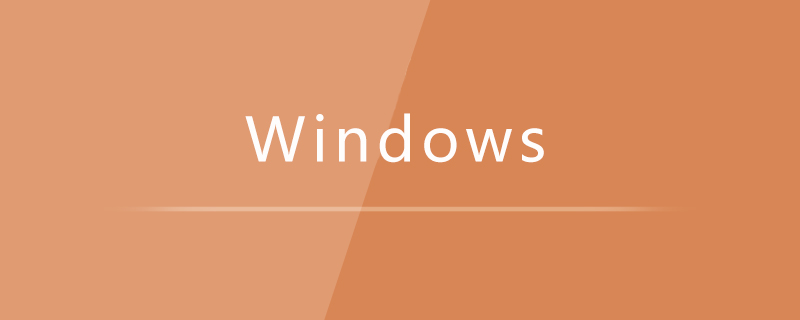
#win7の無限再起動を修正する方法は何ですか?
win7システムを長期間使用した後、多くのネチズンは、win7システムが自動的に無期限に再起動し、非常に不便であると報告しました。 win7 システムで無制限に自動再起動する問題を永久に解決する方法はありますか? win7 システムで無制限に自動再起動する問題を解決する方法はありますか? 実際には、USB ブート ディスクを作成し、U ディスクから起動するだけで済み、回復環境に入って修復するだけです。
解決策:
1. USB ブート ディスクを作成し、U ディスクから起動します。
元の Microsoft Windows のイメージを作成します。 10 USB フラッシュ ドライブに書き込んだ後、回復環境を備えた USB ブート ディスクを取得できます。
2. 修復のための回復環境に入ります。
USB ディスクから起動すると、次の画面が表示されます。
1. 下部にある [コンピューターの修復] をクリックします。左隅;
2.「トラブルシューティング」を選択します;
3.「詳細オプション」を選択します;
4.「コマンドプロンプト」を選択します;
5.コマンドプロンプトが開くので、パスワードの入力を求められた場合は、Windowsのログインパスワードを入力してください。
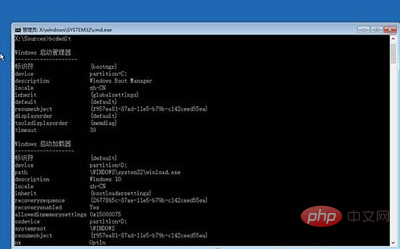
コマンド プロンプト
6. コマンド プロンプトに「bcdedit」と入力して Enter キーを押すと、上の図に示す結果が表示され、次の名前のファイルが見つかります。 resumeobject のエントリには、その後に続く長い文字列 (つまり GUId) が記録されます。
7. 次に、「bcdedit /set {GUId} Recoveryenabled no」と入力し、Enter キーを押して実行します。このコマンドを実行すると、システムの自動スタートアップ修復機能が一時的に無効になります。{GUId} は、前のステップです。
8. 最後に chkdsk /r c と入力します: Enter キーを押すと、システムはファイル システム エラーを自動的にチェックします。チェックが完了したら、コンピューターを再起動すると、通常は正常に戻ります。ただし、再起動する前に、システムファイル修復コマンドを再度実行して、システム内で破損している可能性のあるファイルを修復することをお勧めします。
9. sfc /scannow と入力して Enter を押すと、システム ファイルのスキャンと検証が開始されます。しばらく時間がかかりますので、しばらくお待ちください。
修復が完了したら再起動します。
推奨チュートリアル: Windows チュートリアル
以上がwin7の無限再起動を修正する解決策は何ですか?の詳細内容です。詳細については、PHP 中国語 Web サイトの他の関連記事を参照してください。